Gli utenti Windows di lunga data che fanno il salto da un Mac avranno bisogno di passare un po 'di un periodo di regolazione prima di iniziare a sentirsi a proprio agio navigando in MacOS. Nel tentativo di confortarti, permettimi di chiedere e rispondere a sette domande che potresti borbottare a te stesso.
1. Aspetta, dov'è il tasto Cancella?
Quello che un Mac chiama il tasto Canc è in realtà il pulsante Backspace. Cioè, esegue il backup del cursore su uno spazio, eliminando il carattere alla sua sinistra. Con un PC Windows, si ottiene un imbarazzo di ricchezze con un tasto Canc e un tasto Backspace. Il tasto Canc si sposta nella direzione opposta del tasto Backspace e rimuove i caratteri a destra del cursore.
Su un Mac, il solo tasto Canc (che funziona come il tasto Backspace di Windows) è tutto ciò che ottieni. C'è, tuttavia, una combinazione di tasti che fornisce la manovra delete-to-the-right-of-the-cursor: Fn-Delete . Tieni premuto il tasto Funzione e premi Elimina per eliminare i caratteri a destra del cursore.

2. Cosa, no tasto destro del mouse?
Per impostazione predefinita, il trackpad di un Mac non ha aree di clic con il tasto sinistro o con il tasto destro del mouse. Un clic è un clic è un clic su un Mac. Ci sono tre modi, tuttavia, è possibile ottenere l'equivalente di un clic con il tasto destro del mouse su un Mac. E loro sono:
A. Toccare con due dita. Questo è il gesto predefinito per fare clic con il pulsante destro del mouse (o "secondario", come Apple lo chiama) su un Mac, ma puoi cambiarlo, il che ci porta a ...
B. Vai su Preferenze di sistema> Trackpad e, nella scheda Point & Click, cambia il gesto per Clic secondario da "Fai clic con due dita" a "Fai clic nell'angolo in basso a destra" (o, se preferisci, in basso a sinistra angolo).
C. Indipendentemente dal modo in cui hai configurato il trackpad, puoi sempre tenere premuto il tasto Control e fare clic con il pulsante destro del mouse.
3. Perché lo scorrimento all'indietro?
Lo scorrimento è impostato in direzione opposta a Windows su un Mac. Ad esempio, per scorrere verso il basso una pagina Web su un Mac, scorri verso il basso con due dita sul trackpad. Su un PC Windows, scorri verso l'alto.
Puoi spostare il trackpad di un Mac per scorrere nella direzione opposta. Vai a Preferenze di Sistema> Trackpad e, nella scheda Scorrimento e Zoom, seleziona la casella per la direzione di scorrimento: Naturale .
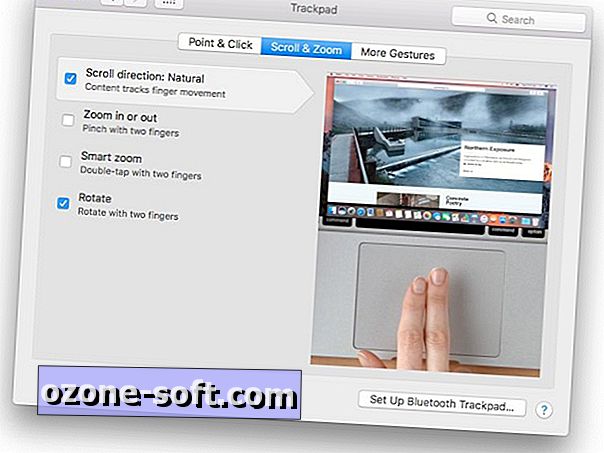
4. Perché Finder non può essere più simile a Windows Explorer?
Può! Almeno in un modo specifico. Apri Finder e vai a Finder> Preferenze, quindi nella scheda Avanzate seleziona la casella Mantieni cartelle in alto quando si ordina per nome . Ora, i file e le cartelle saranno meno caotici quando si ordina per nome, proprio come si ricorda con affetto da Windows Explorer.
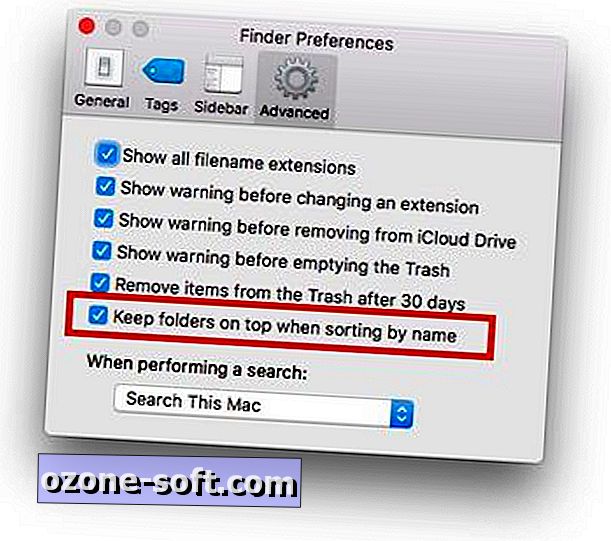
5. La pressione di ritorno non apre i file?
In Windows Explorer, puoi evidenziare un file e premere Invio per aprirlo. In Finder su un Mac, premendo return si seleziona solo il nome del file per poterlo rinominare. Sfortunatamente, non ci sono impostazioni per cambiare questo comportamento, ma esiste una chiamata app gratuita per PresButan. L'app non è stata aggiornata da anni, ma posso attestare che funziona con MacOS Sierra, permettendoti di aprire file da Finder premendo Return.
6. Il pulsante X rosso non esce dalle app?
In Windows, facendo clic sul pulsante X rosso si chiude la finestra e si esce dall'app. Su un Mac, la X rossa di solito chiude solo la finestra, lasciando l'app in esecuzione in background. Senza impostazioni da modificare, è necessario passare a un'app gratuita denominata RedQuits. Come PresButan, non è stato aggiornato per sempre ma funziona con MacOS.
RedQuits ti consente di chiudere le app facendo clic sul pulsante X rosso nell'angolo in alto a sinistra di una finestra (mi dispiace per gli utenti di Windows, non conosco un modo per spostarlo nell'angolo in alto a destra). L'app offre un'impostazione per uscire da un'app quando si fa clic sul pulsante X rosso o solo quando si lascia una finestra per un'app.
In alternativa, ti suggerisco di familiarizzare con la scorciatoia Command-Q . È il modo più rapido per uscire da un'app su un Mac.
7. Perché il Dock non mostra le anteprime delle app?
Passa il mouse su un'icona nel Dock del tuo Mac e non otterrai nulla e ti piacerà, mentre Windows mostra le anteprime delle finestre che hai aperto per un'app quando passi con il mouse sulla sua icona nella barra delle applicazioni. Con HyperDock, puoi aggiungere anteprime al tuo Dock. HyperDock costa $ 9, 99 nel Mac App Store, ma è possibile scaricare una versione di prova di 15 giorni dal sito dello sviluppatore.
Dalle anteprime di HyperDock, puoi fare clic su una miniatura per andare a quella finestra, e c'è un pulsante per aprire una nuova finestra di un'app.
Per di più, offro 10 funzionalità nascoste che vale la pena scoprire in MacOS.








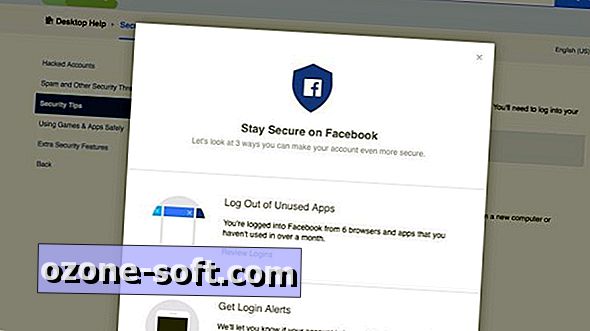




Lascia Il Tuo Commento